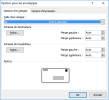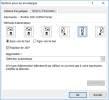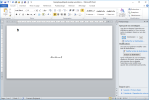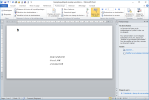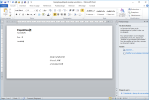Word 2010 : Publipostage d'enveloppes
La procédure est similaire à celles des étiquettes.
Exécutez les opérations 1 à 4 du publipostage d'étiquettes
Dans l'étape 1 du processus de l'assistant choisir le type Enveloppes, cliquer sur Suivant
Étape 2 : dans la fenêtre Options d'enveloppes choisir la taille d'enveloppe, la police pour le destinataire et pour l'expéditeur ; dans l'onglet Options d'impression, choisir l'option voulue :
Cliquer sur Suivant
Étape 3 : cliquer sur Parcourir : choisir le fichier avec les données puis sur Ouvrir et sur OK pour valider (comme pour les lettres ou Étiquettes)
Cliquez sur le bouton "Afficher/Masquer" dans l'onglet Accueil pour afficher les marques de paragraphe
Cliquer sur Suivant
Étape 4 : cliquer sur Bloc d'adresse puis sur Faire correspondre les champs : choisir les champs correspondants puis cliquer sur OK 2 x
Cliquer sur Suivant
Étape 5 : la fenêtre gauche affiche le nom du 1er enregistrement : vous pouvez ici rechercher, exclure ou modifier les destinataires :
Cliquer sur Suivant :
Écrire l'expéditeur et le mettre en forme :
Cliquer sur Suivant : Aperçu des enveloppes puis sur Imprimer si vous êtes satisfait du résultat : choisir les enregistrements pour voir la fenêtre d'impression
Enregistrez ce document en lui donnant un nom.
NB :
On peut aussi, à partir de l'onglet Publipostage, cliquez sur Sélection des destinataires, déroulez le menu en cliquant sur la flèche à droite puis sur Utiliser la liste existante ; la boite de dialogue Ouvrir s'affiche, sélectionnez votre fichier et cliquez sur Ouvrir ; la boîte de dialogue Sélectionner le tableau s'affiche : cliquez sur Ouvrir ;
cliquez sur Insérer un champ de fusion : une boîte de dialogue s'affiche, cliquez sur les champs à insérer puis sur Insérer ;
Remarques : positionnez les champs lorsque vous aurez terminé ; si vous cliquez sur la petite flèche à droite de l'option Insérez un champ de fusion, vous accédez directement à la liste des champs à insérer.